Sie können auch eine Broschüre drucken, die durch Anordnen der Seiten und Falten des Ausdrucks erstellt wird.
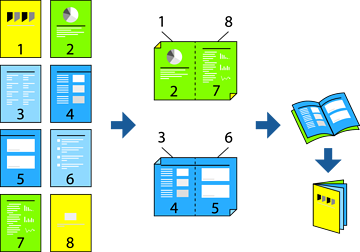
Wenn Sie Papier verwenden, das nicht für das 2-seitige Drucken geeignet ist, kann die Druckqualität abnehmen. Zudem könnte es zu Papierstaus kommen.
Je nach Papier und den zu druckenden Daten könnte die Tinte auf die andere Seite des Papiers durchdrücken.
Dieses Programm muss installiert sein, wenn Sie den Druckstatus mit EPSON Status Monitor 3 prüfen möchten. Sie können es von der Epson-Website herunterladen.
Diese Option ist u. U. jedoch nicht verfügbar, wenn über ein Netzwerk auf den Drucker zugegriffen wird oder wenn es sich um einen gemeinsam genutzten Drucker handelt.
Wählen Sie die Methode für 2-seitiges Drucken auf der Registerkarte Haupteinstellungen.
Wählen Sie auf der Registerkarte Einstellungen des Druckertreibers die Option Broschüre.
Klicken Sie auf OK.
Klicken Sie auf Druckdichte, nehmen Sie die geeigneten Einstellungen vor und klicken Sie dann auf OK.
Beim Festlegen der Druckdichte können Sie die Druckdichte entsprechend des Dokumenttyps festlegen.
Der Druckvorgang kann sich je nach den für Vorlagenart wählen im Fenster Einstellung der Druckdichte und für Qualität auf der Registerkarte Haupteinstellungen ausgewählten Optionen verlangsamen.
Stellen Sie die anderen Optionen auf den Registerkarten Haupteinstellungen und Weitere Optionen je nach Bedarf ein und klicken Sie dann auf OK.
Klicken Sie auf Drucken.